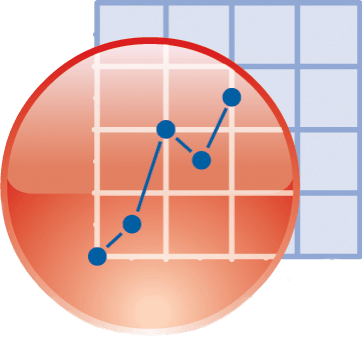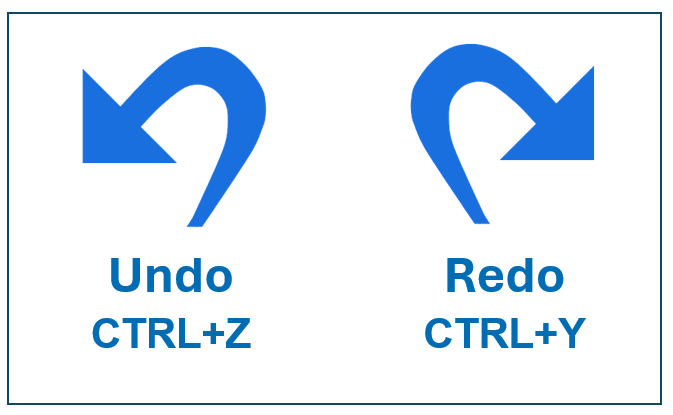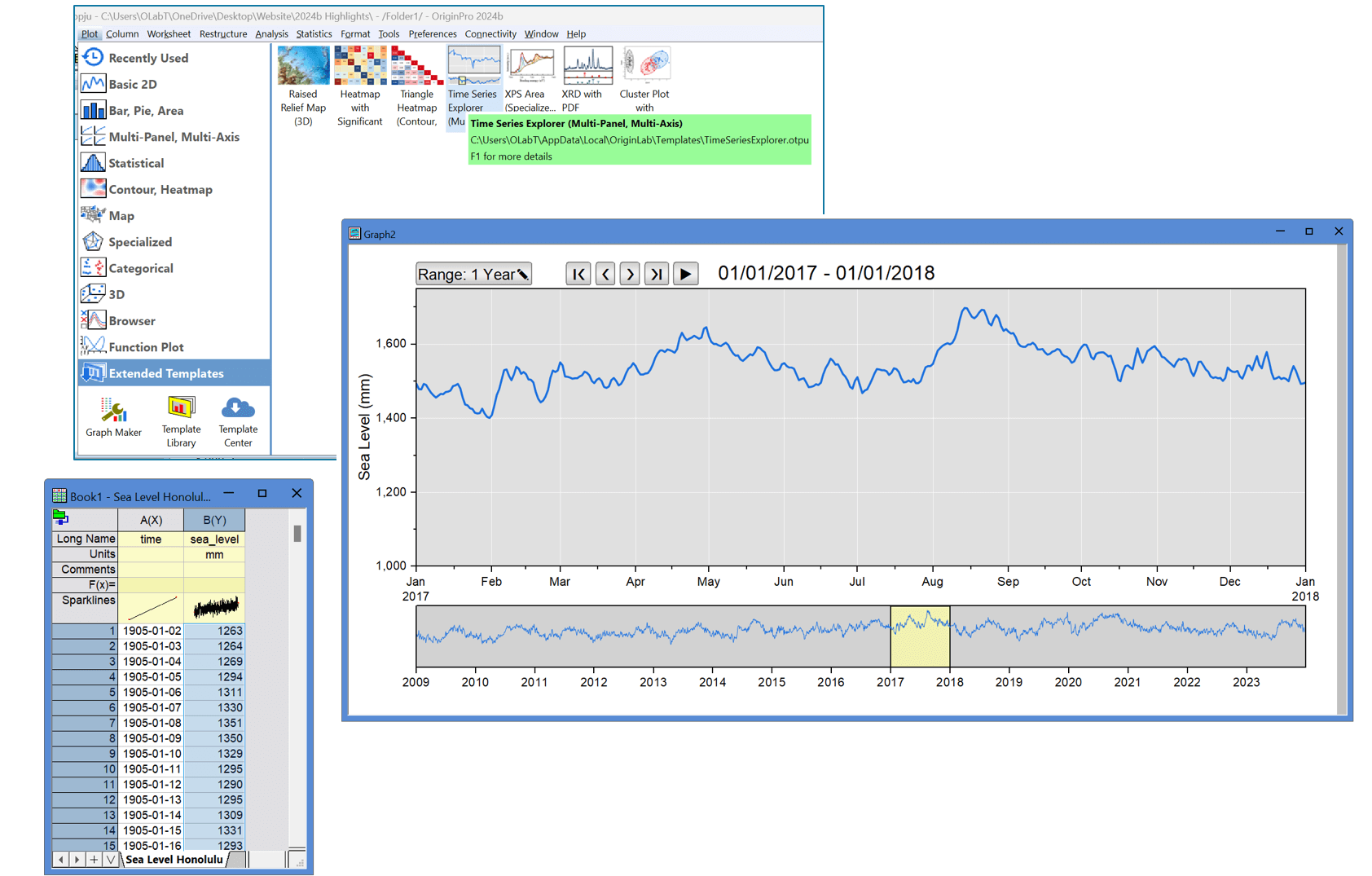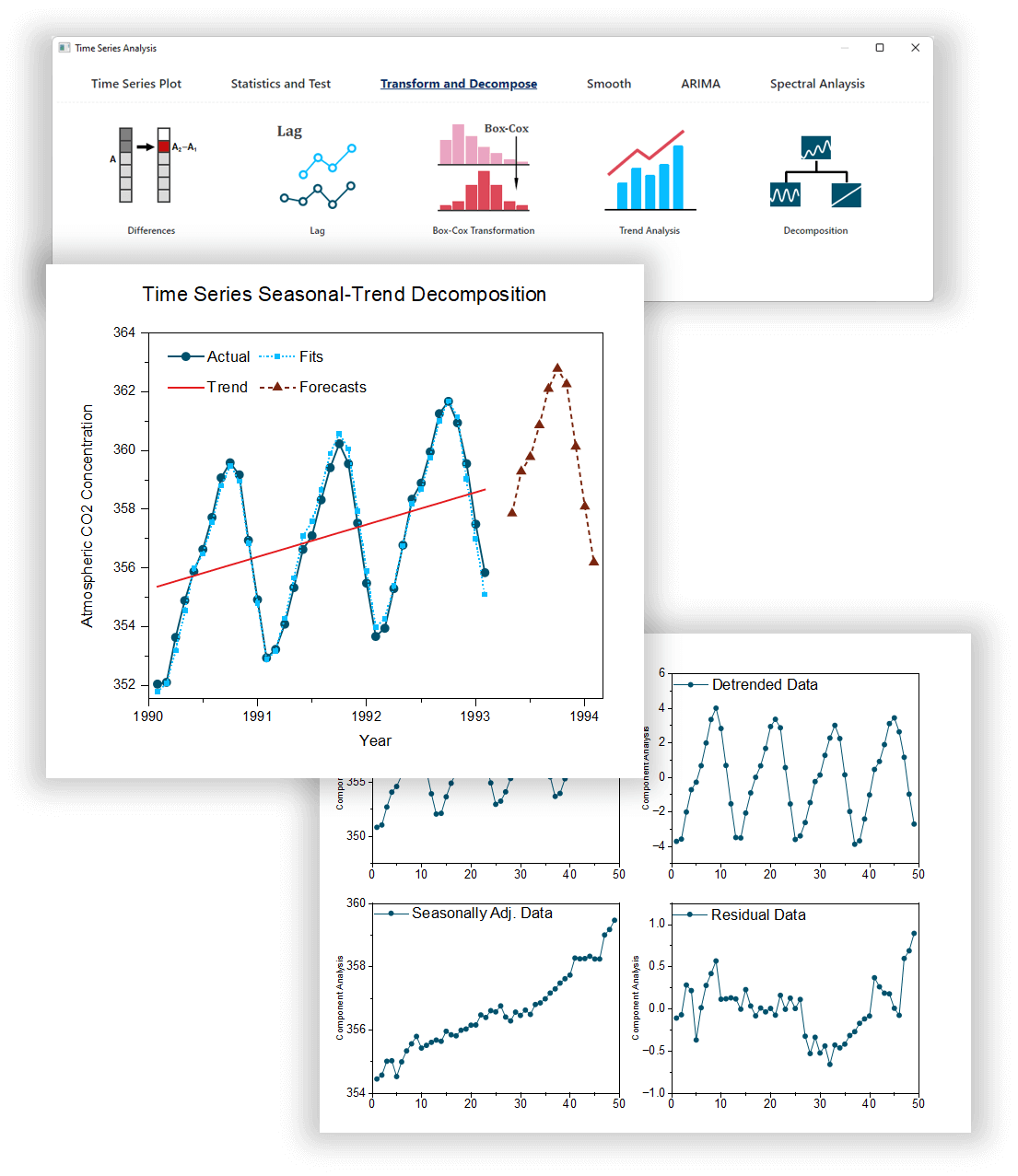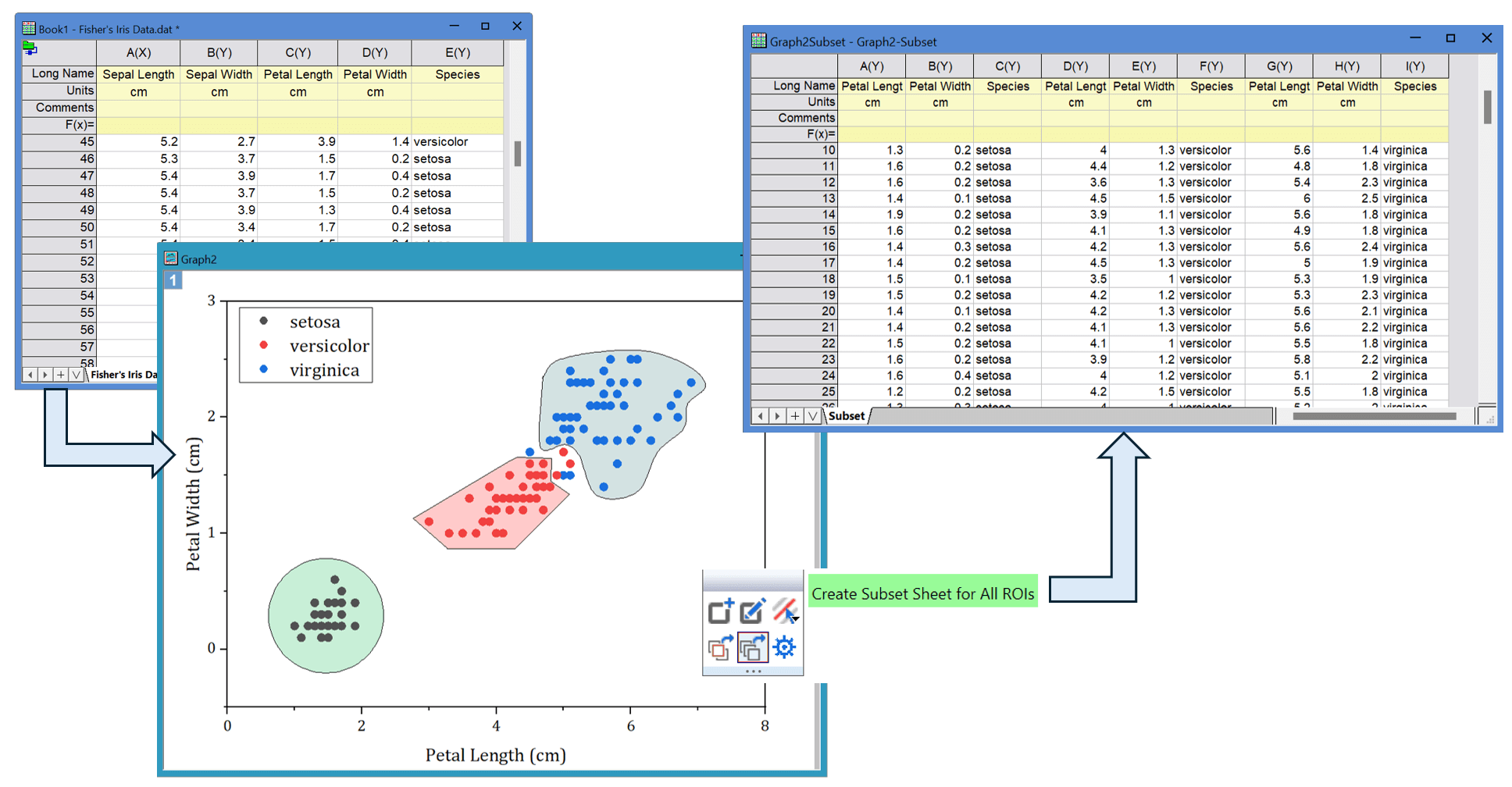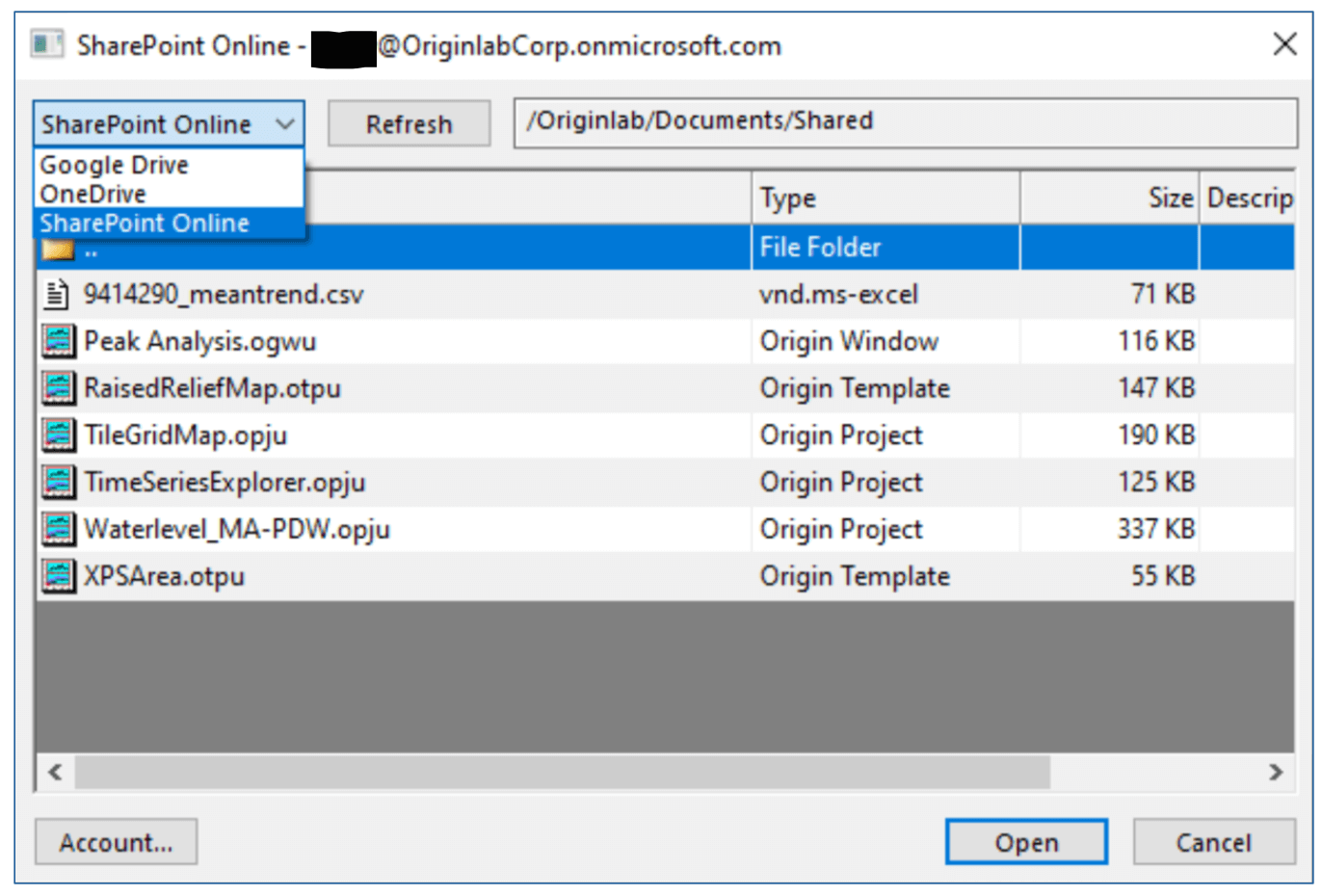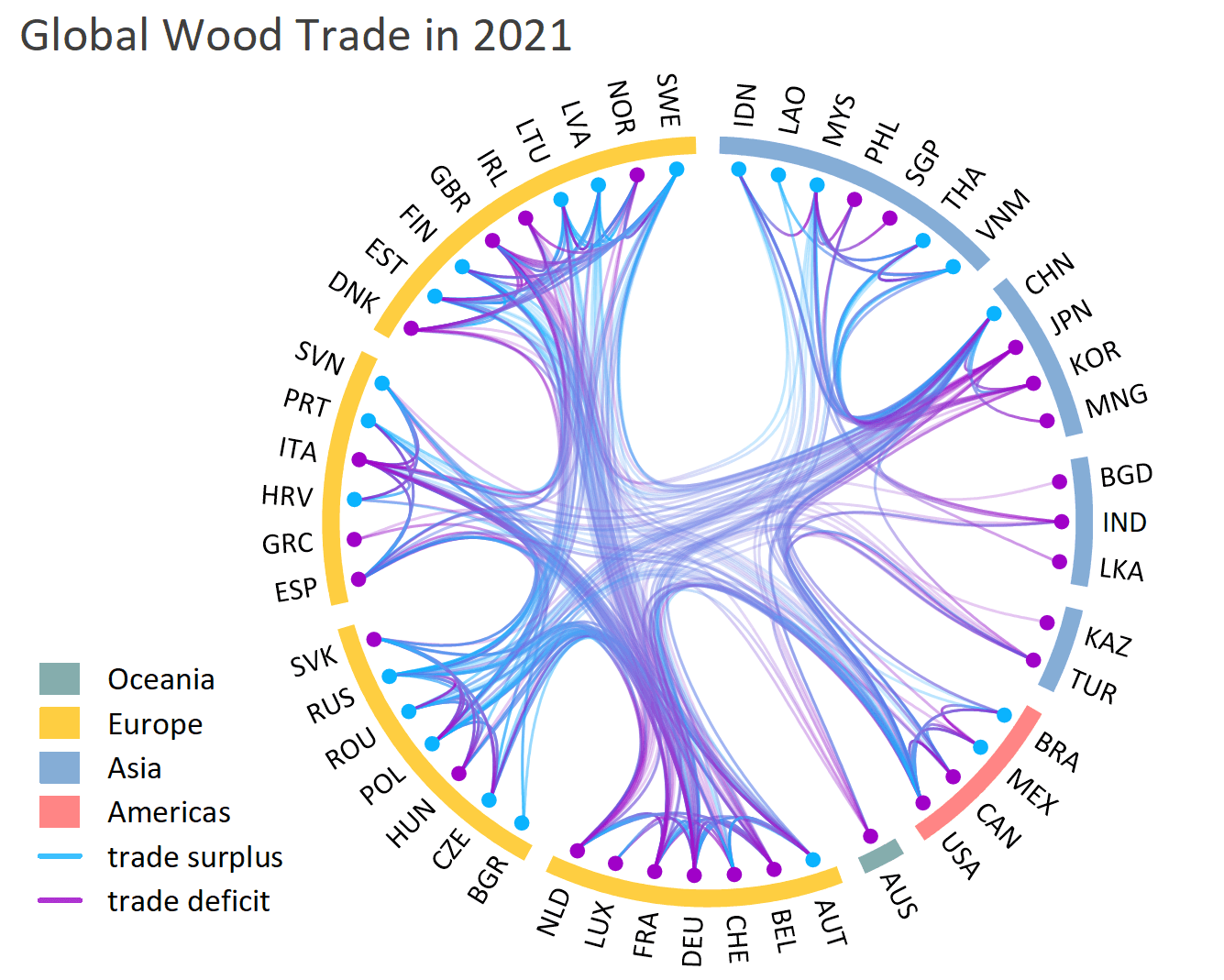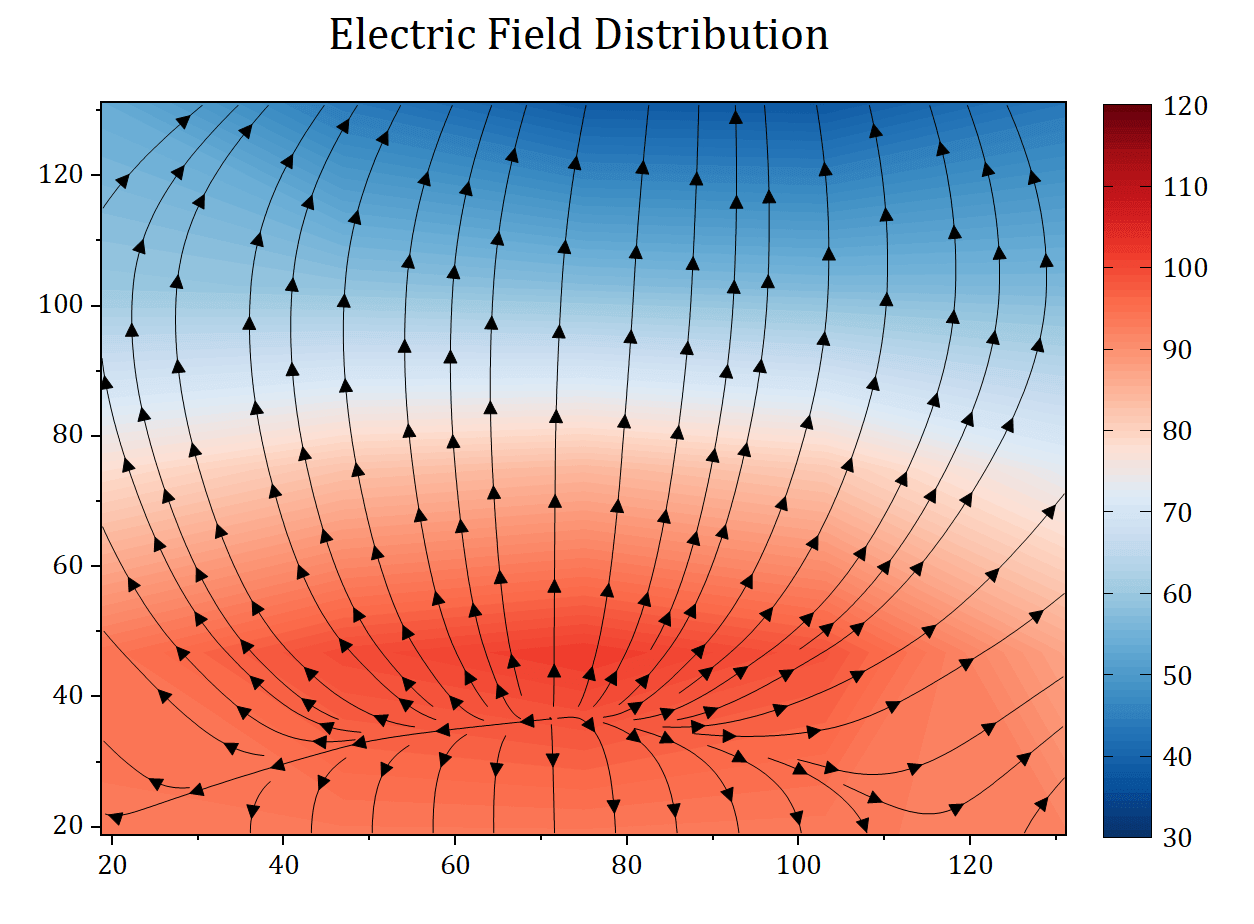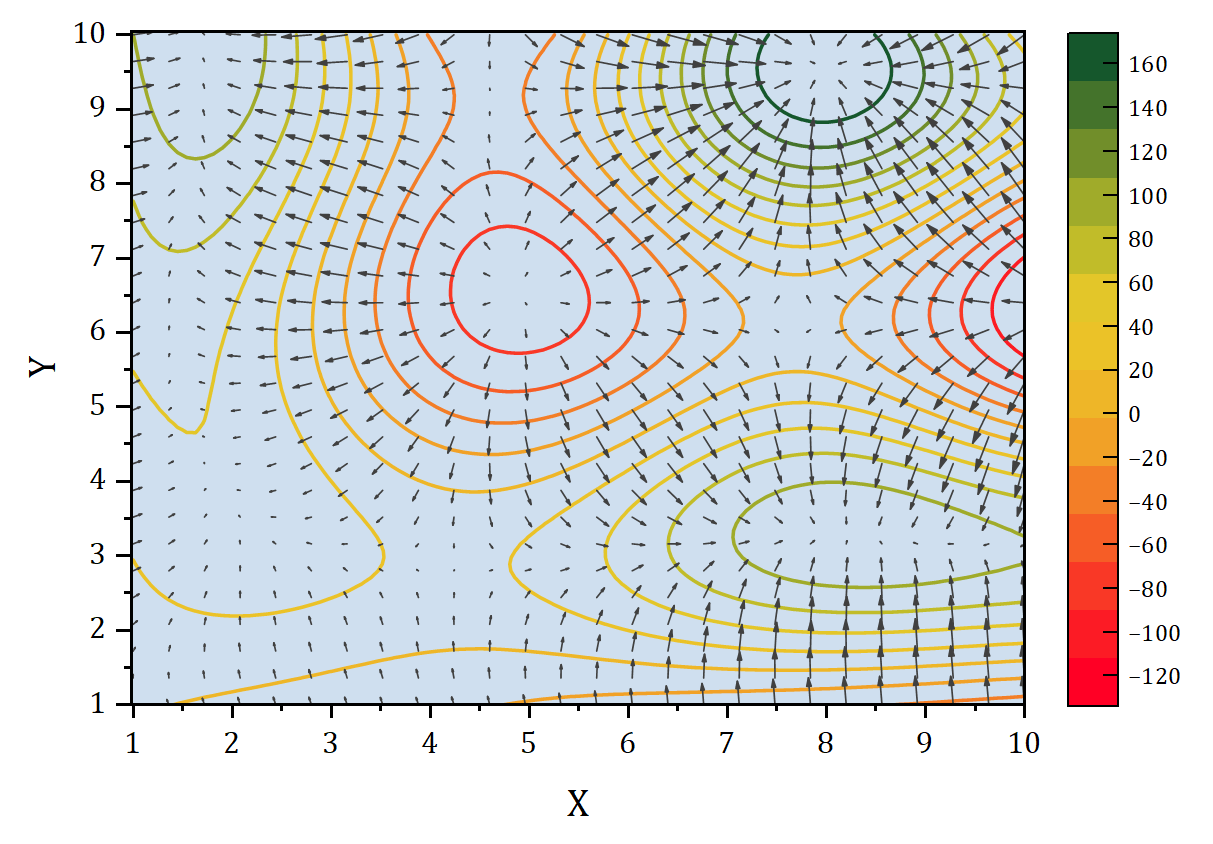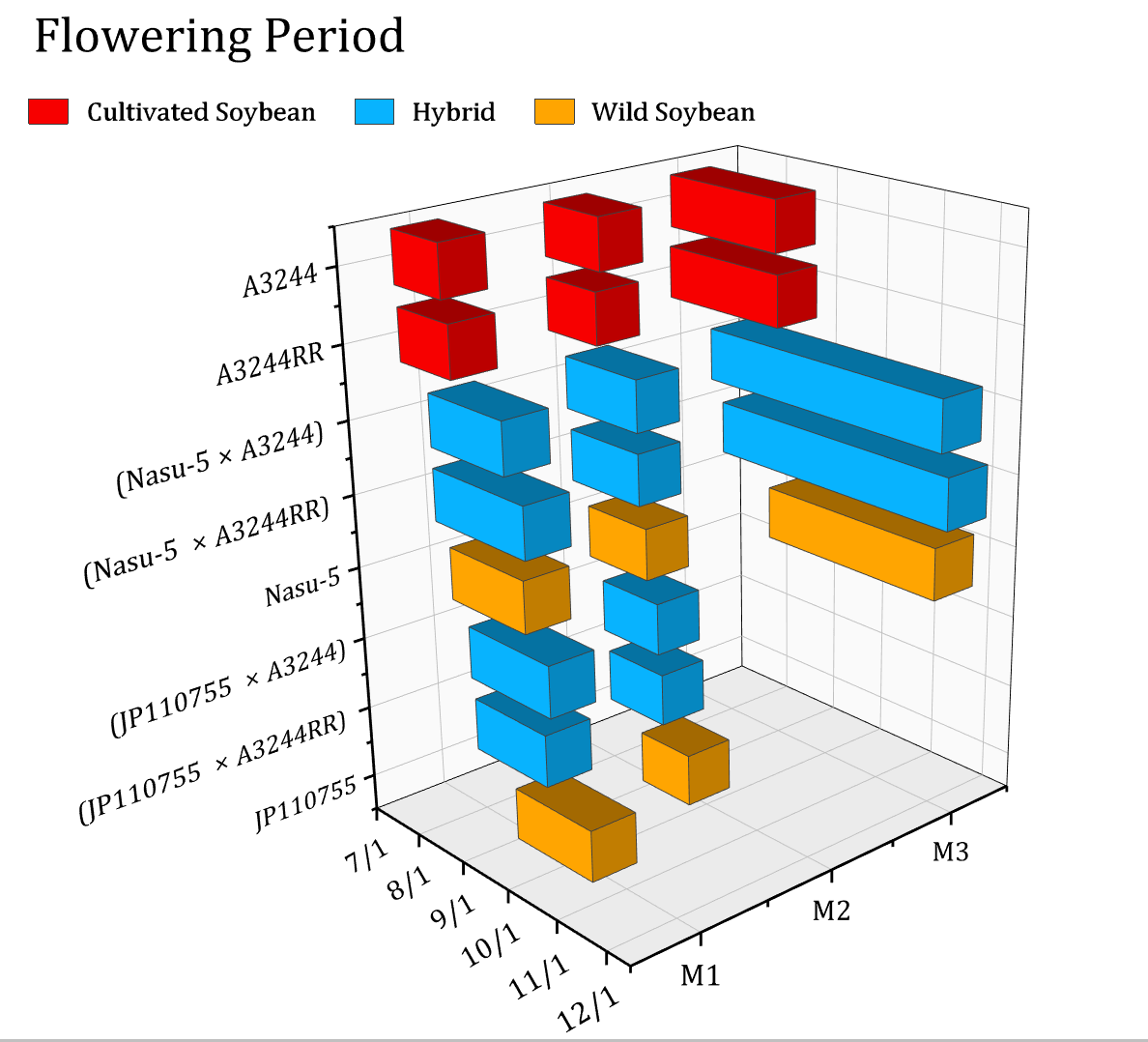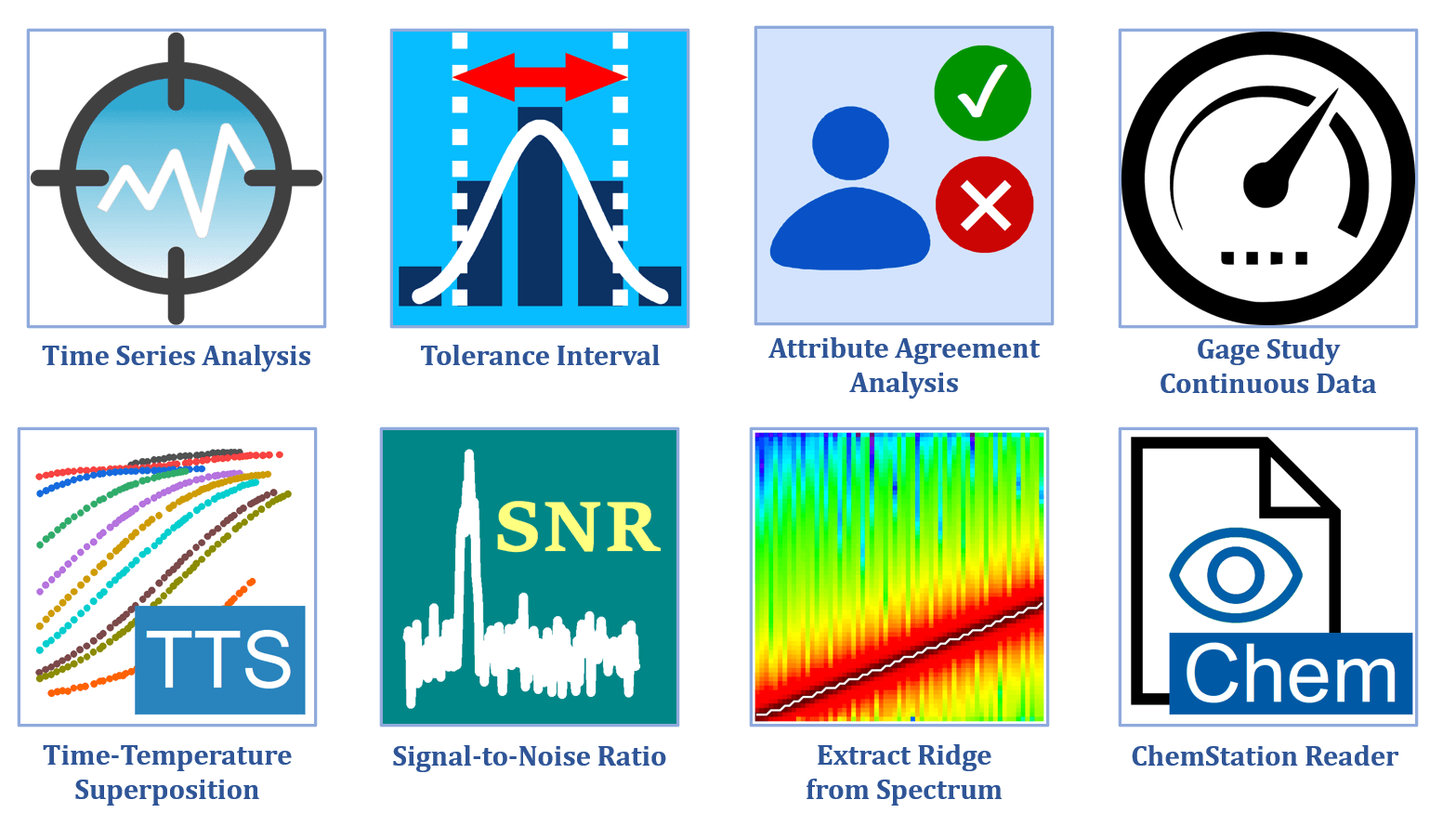Neu in OriginPro 2024b und Origin 2024b
OriginPro und Origin 2024b weisen in den folgenden Bereichen Neuerungen auf:
- Wiederholen und verbessertes Rückgängigmachen
- Verbesserungen der Anmerkungen und Diagrammobjekte
- Datums-/Zeitdaten basierend auf einem Zeitintervall entstapeln bzw. aufteilen
- Diagramm Zeitreihen-Explorer
- Die App Time Series Analysis - Zeitreihenanalyse
- Diagramme direkt aus dem Bildfenster erstellen
- ROI-basierte Datenextraktion aus Diagramm
- Arbeiten mit Dateien in SharePoint, OneDrive und Google Drive
- Neue Diagrammtypen
- Neue Apps
- Weitere Funktionen
Wiederholen und verbessertes Rückgängigmachen
Origin und OriginPro 2024b führen die Funktion des Wiederholens ein und verbessern das Rückgängigmachen, um die Bedienung der Software für die Anwender noch freundlicher zu gestalten:
- Mit Wiederholen (Strg+Y) können Anwender eine Aktion schnell erneut anwenden, ohne dass sie die Schritte manuell wiederholen müssen.
- Wenn ein Anwender versehentlich zu viele Aktionen rückgängig macht, kann er diese Aktionen mit der Funktion Wiederholen wiederherstellen, ohne Teile seiner Arbeit zu verlieren.
- Rückgängigmachen (Strg+Z) funktioniert in mehr Aktionen, wie Ordner löschen, Zeichnungs- oder Objektreihenfolge ändern.
- Die Fensterpositionierung kann rückgängig gemacht werden (Strg+Shift+Z), z. B. Minimieren, Größe verändern, Verschieben.
Verbesserungen der Anmerkungen und Diagrammobjekte
In OriginPro und Origin 2024b wurden mehrere Verbesserungen am Bearbeiten von Textanmerkungen und Diagrammobjekten gemacht:
- Strg+Ziehen, um duplizierte Objekt(e) an neuer Position zu erstellen
- Ein einzelnes Objekt realtiv zur Seite mittig, links oder rechts ausrichten
- Mitglied(er) des gruppierten Objekts ohne Auflösung der Gruppe bearbeiten
- Schaltfläche zum Umschalten von Zeichnungen zeigen/Diagrammobjekt zeigen in der Objektverwaltung
- Textinhalt in der Objektverwaltung anzeigen
- Kennzeichnen von Objekten "außerhalb der Seite" (grauer Hintergrund) in der Objektverwaltung
- Minisymbolleiste "Punkte bearbeiten", um die Formen von Polylinie, Kurve, Polygon und Bereich zu ändern
Datums-/Zeitdaten basierend auf einem Zeitintervall entstapeln bzw. aufteilen
Version 2024b erlaubt es, ein langes Format (XY) von Zeitreihendaten in breites Format (XYXYXY...) zum einfacheren Zeichnen, Untersuchen und Analysieren der Untersegmente umzuwandeln:
- Allgemeine Zeitintervalle: Jahr, Monat, Woche, Tag, Stunde, Minute
- Autoerkennung der Datumsspalte im Quellblatt
- Anfang und Ende von Intervall und Datenumbruch setzen
- Option zum Hinzufügen von zusätzlichen Beschriftungszeilen, um Datums- und Zeitintervalle der Untersegmente zu identifizieren
- Dateninformationen in Ausgabe benutzerdefiniert anpassen
Diagramm Zeitreihen-Explorer
In OriginPro und Origin 2024b kann die Diagrammvorlage "Zeitreihen-Explorer" verwendet werden, um Zeitreihendaten grafisch zu untersuchen:
- Die Diagrammvorlage ist unter "Erweiterte Vorlagen" im Menü "Zeichnen" verfügbar.
- Anzeige der gesamten Zeitreihe in der unteren Ebene
- Zeitintervall für ROI-Feld mit Hilfe des Auswahlmenüs festlegen
- Daten für gewähltes Intervall wird im oberen Layer angezeigt
- Vorwärts-/Rückwärts- und Play-Schaltflächen verwenden, um durch Daten zu blättern und sie zu untersuchen
Die App "Time Series Analysis" - Zeitreihenanalyse
OriginPro und Origin 2024b bieten die folgenden Zeitreihenhilfsmittel, mit deren Hilfe Anwendern ihre Zeitreihendaten untersuchen, visualisieren und analysieren können.
Trend & Zerlegung
- Trendanalyse
- Zeitreihenzerlegung
Glätten
- Gleitender Durchschnitt
- Exponentielle Einzelglättung
- Exponentielle Doppelglättung
- Winters Methode
Stationärer Test
Spektralanalyse
Univariat oder bivariat
- Daniell-Methode
- Zeitverschiebungsfenster
Korrelation
- Autokorrelation
- Partielle Autokorrelation
- Kreuzkorrelation
ARIMA-Modell
- ARIMA
- Prewhitening
Zeitverschiebung & Differenzen
- Differenzen
- Zeitverschiebung
Zeitreihendiagramme
Diagramme direkt aus dem Bildfenster erstellen
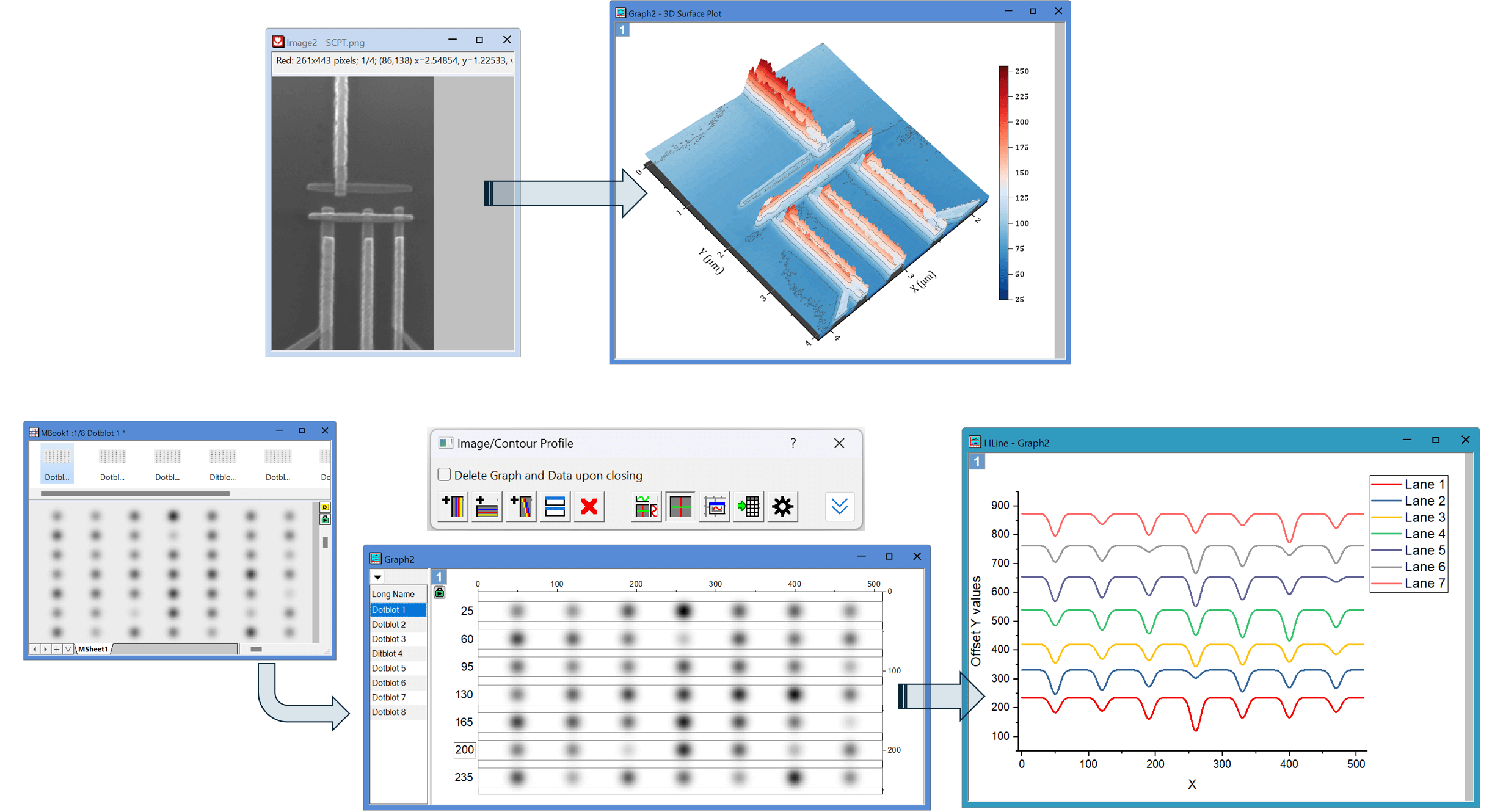
Anwender können Diagramme direkt aus einem Bildfenster erstellen, ohne dass sie zuvor das Bild in Matrixdaten umwandeln müssen. Dieses Beispiel zeigt ein 3D-Oberflächendiagramm und ein Profildiagramm in Kombination mit einem Browserfeld, um mehrere Bilder in einem Bilderstapel auszuwählen.
Das neue Menü "Zeichnen für Bildfenster" in OriginPro und Origin 2024b können Diagramme direkt aus dem Bildfenster erstellt werden, ohne dass eine Konvertierung in eine Matrix erforderlich ist.
- Histogramm
- Kontur & Heatmap
- Bilddiagramm & Bild als Hintergrund
- Konturprofil & Bildprofil für graustufiges Bild
- 3D-Oberfläche
- Browserfeld zum Umschalten des Diagramms für verschiedene Frames im gleichen Bildfenster
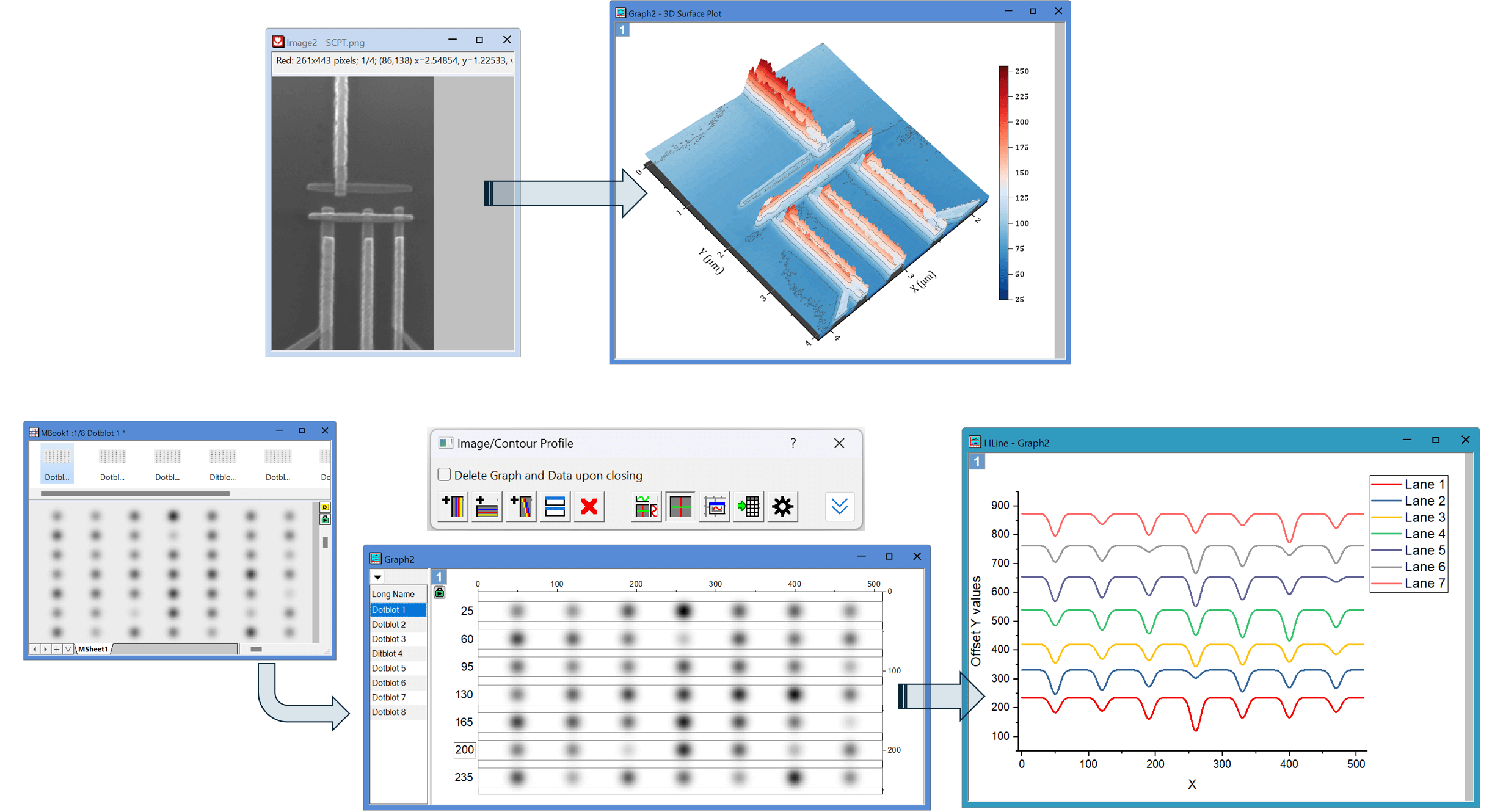
Anwender können Diagramme direkt aus einem Bildfenster erstellen, ohne dass sie zuvor das Bild in Matrixdaten umwandeln müssen. Dieses Beispiel zeigt ein 3D-Oberflächendiagramm und ein Profildiagramm in Kombination mit einem Browserfeld, um mehrere Bilder in einem Bilderstapel auszuwählen.
ROI-basierte Datenextraktion aus Diagramm
In OriginPro und Origin 2024b ist es jetzt möglich, Daten interaktiv im Diagramm auszuwählen und dann in ein separates Arbeitsblatt zu extrahieren:
- Verschiedene unterstützte ROI-Formen: Rechteck, Oval, beliebiges Form
- Mehrere ROI-Felder werden unterstützt
- Festlegen, aus welchen Zeichnungen Daten extrahiert werden
- Daten aus aktivem oder allen ROI-Feldern in Neues Blatt öffnen, Zeilen anhängen, Spalten anhängen extrahieren
Arbeiten mit Dateien in SharePoint, OneDrive und Google Drive
Anwender können jetzt mit Dateien arbeiten, die im SharePoint von Origin gespeichert sind:
- Mit Datendateien (wie Text/CSV oder Excel) im SharePoint verbinden, um Daten zu importieren
- Origin-Projekt im SharePoint öffnen, Änderungen vornehmen und zurück im SharePoint speichern
- Falls ein Projekt aktuell von einem Kollegen geöffnet wird, öffnet Origin es nur als lesbar
- Anwender können Origin-Projektdateien jetzt in OneDrive und Google Drive öffnen und speichern
Neue Diagrammtypen
Die folgenden neuen Diagrammtypen wurden in OriginPro und Origin 2024b hinzugefügt:
- Hierarchisches Edge Bundling
- Frei bewegliche 3D-Balken mit XYZ
- Feldliniendiagramm
- Kontur + Farbverlauf
Neue Apps
Die folgenden Apps sind ab sofort mit OriginPro und Origin Version 2024b verfügbar.
- Time Series AnalysisPRO
- Tolerance IntervalPRO
- Attribute Agreement AnalysisPRO
- Gage R&R Study (expanded)PRO
- Time-temperature SuperpositionPRO
- Signal-to-noise RatioPRO
- Extract Ridge from Spectrogram
- ChemStation Reader
Weitere Funktionen
Allgemein
- Operationen für Blatt/Layer, Fenster, Ordner oder gesamtes Projekt entfernen
- Strg+Shift+Klick auf Minisymbolschaltflächen, um LabTalk-Skript anzuzeigen
- Farbsteuerung des Unterfensters im Hellmodus
- Hellgraues Dunkeldesign
- Nur Projektdateiname in Titelleiste zeigen
- Automatischer Import aktiviert, wenn Dateien im Ordner hinzugefügt/gelöscht werden
- Menü "Apps suchen" unter Statistik, Analyse: Anpassen, ...
Grafische Darstellung
- Minisymbolleiste zum Umkehren der Werte für Von und Bis der Achsen
- Strg+Shift+E zum Anpassen der Seitengröße an Layer
- Pfeil entlang des Liniendiagramms
- Minisymbolleiste zum Zeigen der Positionsbeschriftung von Min. & Max. im Konturdiagramm
- Datenpunkte im 3D-Punktdiagramm überspringen
- Ankerlinien bei y = Positionen festlegen
- Doppelte Z-Achse im 3D-Oberflächendiagramm
- %(CRLF) und \n zum Umbrechen der Beschriftungen von Datums-/Zeithilfsstrichen & Datum nur für 1. Hilfsstrich des Tages zeigen
- TIF, PNG mit Transparenz exportieren
Umgang mit Daten
- Verbessertes Transponieren von Arbeitsblättern
- Beim Ziehen zum automatischen Füllen mit Daten werden verborgene Zeilen ignoriert
- Mehr Optionen beim Füllen von Spalten mit Datum/Zeit mit Muster
- Verbesserte Geschwindigkeit für Sparklines bei großen Spaltenanzahlen
- Umfang von mehreren benannten Bereichen zusammen löschen und festlegen